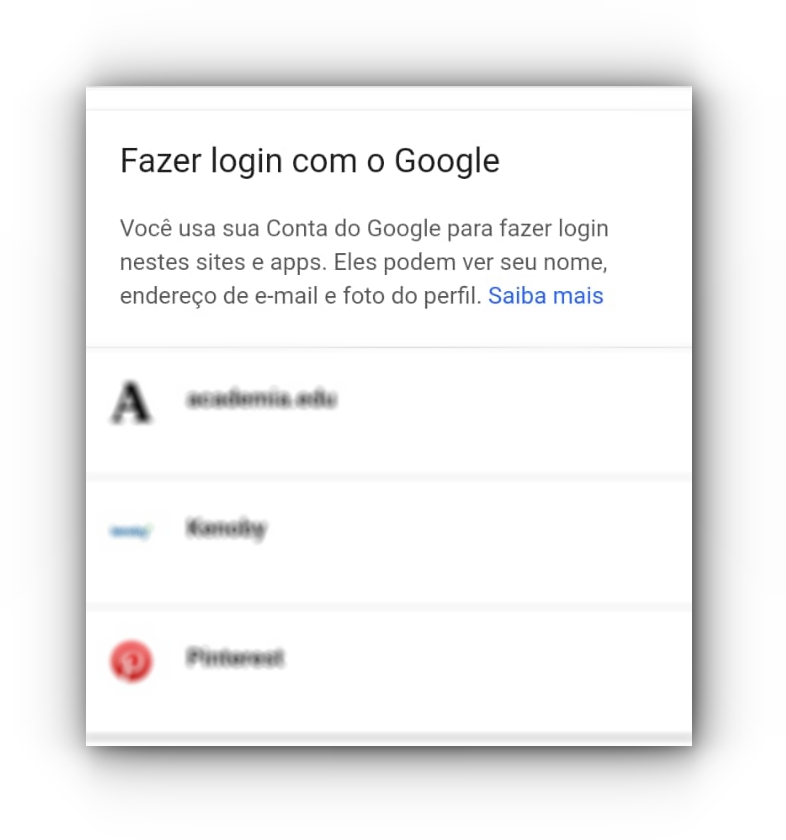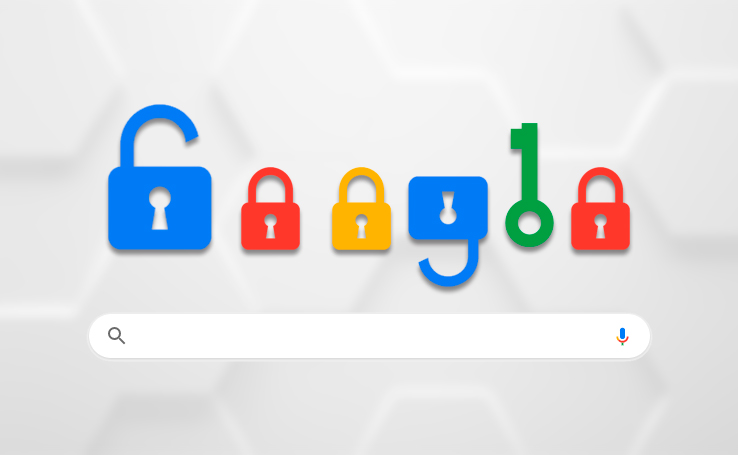
Prestar atenção às maneiras de deixar a sua conta do Google mais segura é fundamental. O Gmail e os demais serviços da empresa reúnem um grande número de dados dos usuários – e acessá-los indevidamente pode causar muitos prejuízos.
Por meio da Central de Segurança é possível ativar uma série de recursos para proteger a sua conta. Para isso, basta acessar o Google pelo navegador e clicar no ícone de menu, no canto superior direito. Depois, selecione a opção “Conta” e, depois, vá em “Segurança.
As quatro dicas abaixo podem ser executadas a partir da Central de Segurança. Confira o passo a passo para cada uma delas.

®GIPHY
É importante que você habilite as ferramentas de recuperação de conta. Elas podem ser úteis caso você perca ou esqueça uma senha ou, ainda, se alguém mal-intencionado tentar acessar a sua conta. Incluir um número de celular e um e-mail de recuperação obriga o invasor a ter acesso a esses dois meios, o que é mais difícil.
Passo 01: Em “Segurança”, vá até a seção “Maneiras de verificar sua identidade”.
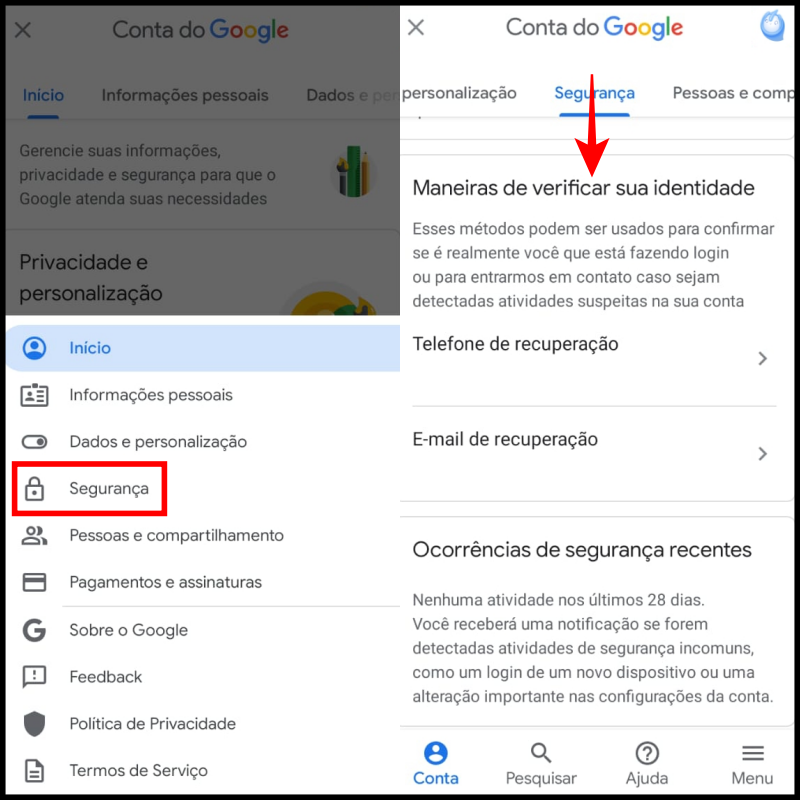
Passo 02: Em seguida, clique em “Telefone de recuperação”, para adicionar um número de celular, ou “E-mail de recuperação”, para adicionar um endereço de e-mail.
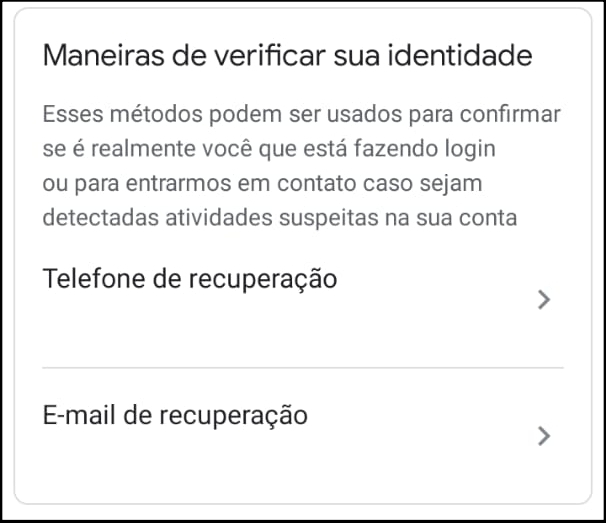
Passo 03: Para confirmar sua identidade, digite novamente a sua senha de usuário.
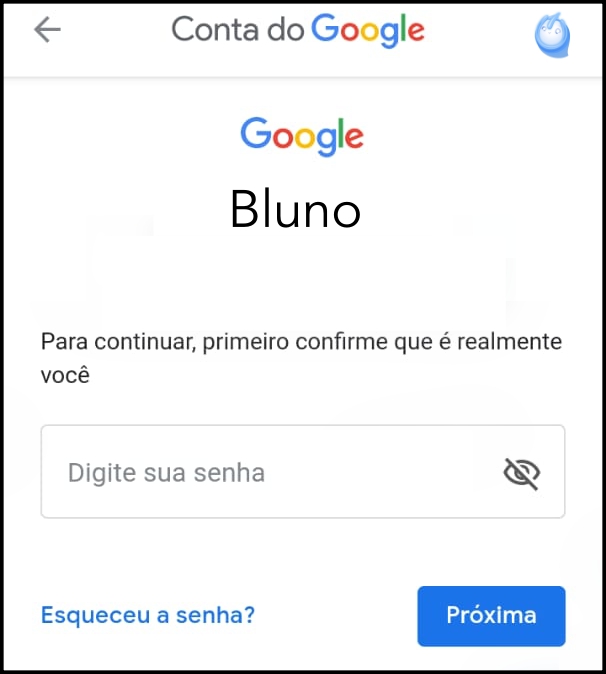
Passo 04: Clique em “Receber código”. O Google enviará um código de seis dígitos via SMS. Insira-o e clique em “Verificar”.
No que diz respeito ao e-mail, a nossa sugestão é a de que você inclua um endereço que não seja do Gmail.
A verificação em duas etapas funciona como uma espécie de token utilizado nos serviços bancários. Para acessar a sua conta em novos dispositivos, será preciso não apenas inserir a senha, mas também verifica-la por outro meio auxiliar. Ativar esse recurso é simples.
Passo 01: Em “Segurança”, vá até “Como fazer login no Google” e clique em “Verificação em duas etapas”.
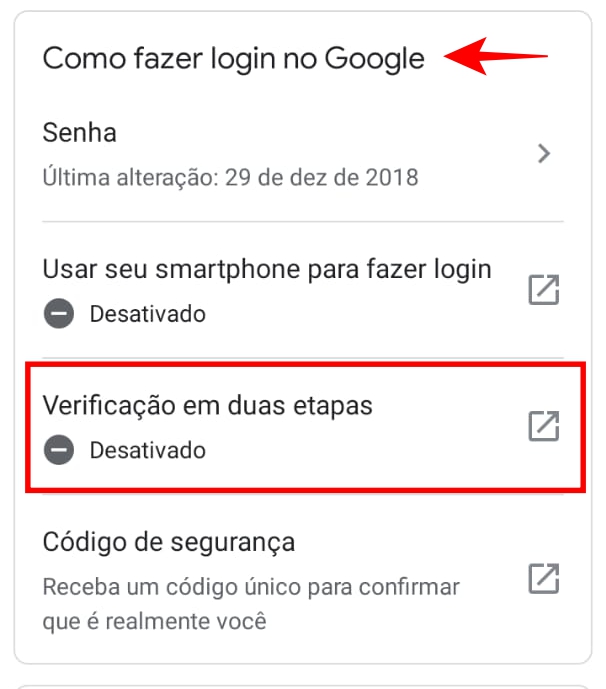
Passo 02: Escolha a opção “Primeiros passos” e insira novamente a sua senha.
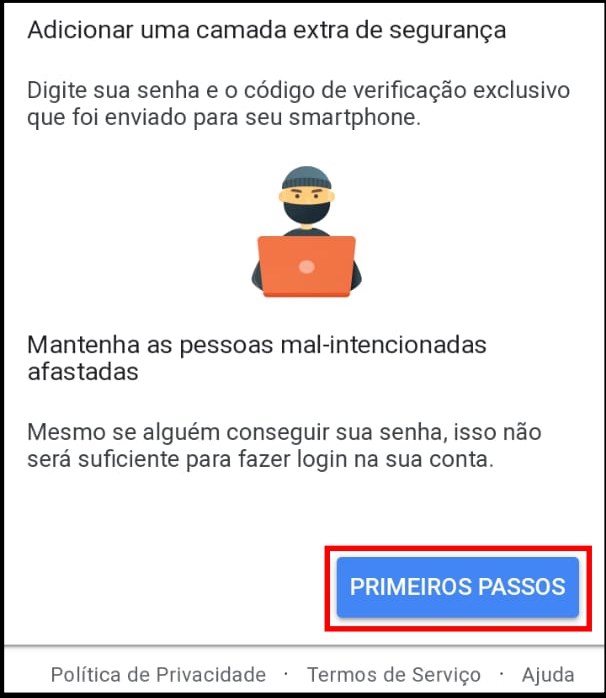
Passo 03: Uma lista com seus dispositivos será exibida. Se o seu celular estiver disponível na lista, clique em “Tentar agora”.
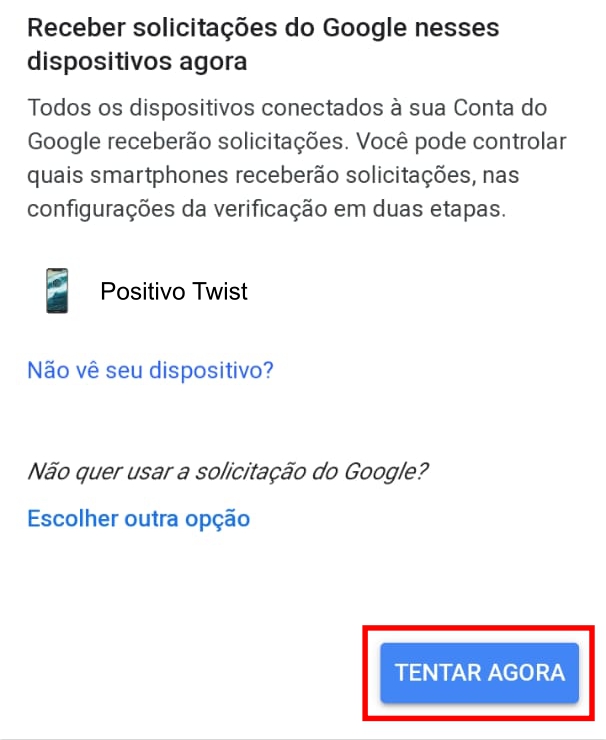
Passo 04: Depois de receber uma solicitação no celular, toque em “sim” e conceda a autorização.
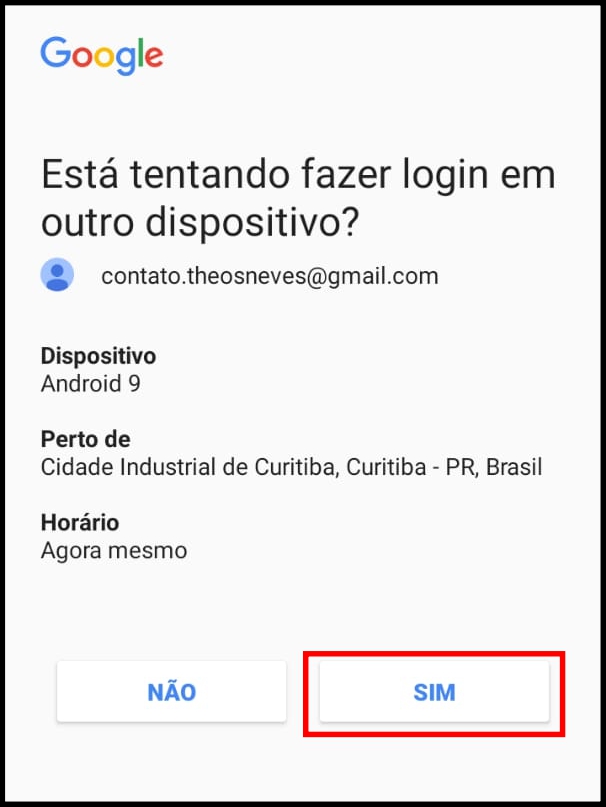
Passo 05: No PC, uma tela pedirá para você escolher a forma de receber os códigos. As opções são “Mensagem de texto” e “Chamada telefônica”.
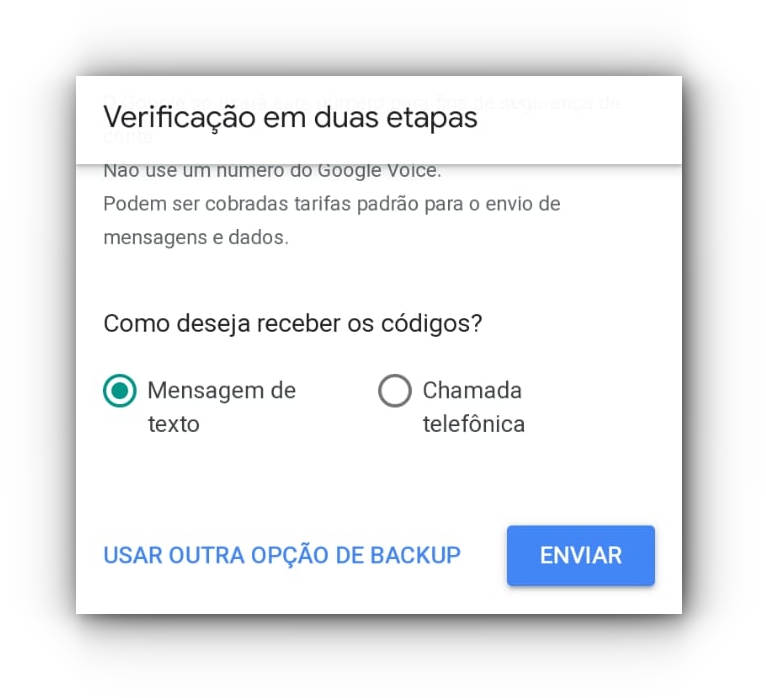
Passo 06: Digite o código de verificação recebido e clique em “Próxima”.
Passo 07: Por fim, clique em “Ativar”.
Outra possibilidade é a de impressão dos códigos de backup. Eles poderão ser utilizados quando você estiver longe do smartphone – como por exemplo em casos em que o seu aparelho foi roubado ou você está viajando e não tem como receber uma ligação.
Passo 01: Em “Segurança”, vá até “Como fazer login no Google” e clique em “Verificação em duas etapas”.
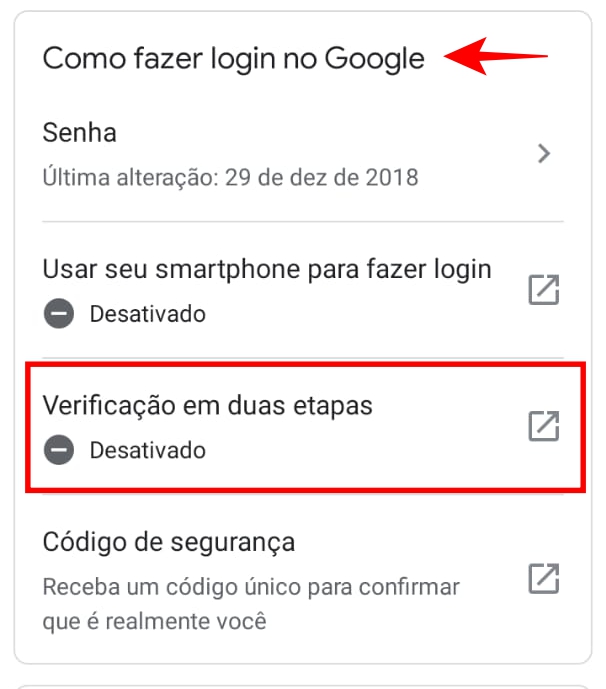
Passo 02: Depois, localize a opção “Códigos de backup” e selecione “Configurar”.
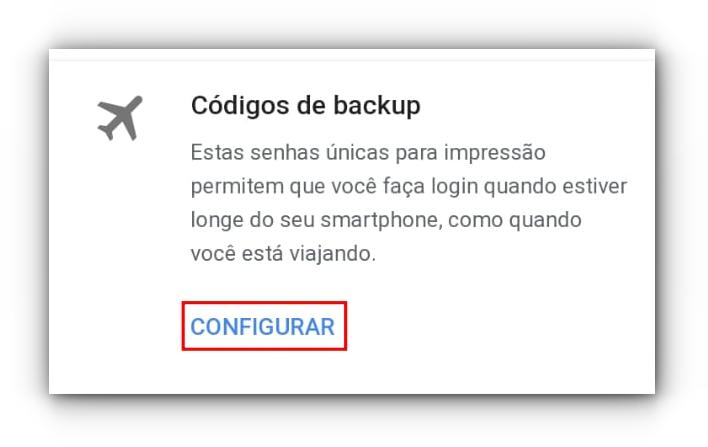
Passo 03: Serão gerados dez códigos de backup. Clique em “Fazer download” ou “Imprimir”.

Passo 04: Utilize qualquer um dos códigos sempre que for necessário verificar um acesso à sua conta.
Com o passar do tempo, acumulamos em nossa conta permissões de acesso a aplicativos dos mais diversos. Todavia, eles podem alterar seus termos de utilização com o passar do tempo, acessando mais itens do que você autorizou. Rever essas opções de tempos em tempos é sempre uma boa ideia.
Passo 01: Em “Segurança”, vá em “Apps de terceiros com acesso à conta” e clique em “Gerenciar o acesso de terceiros”.
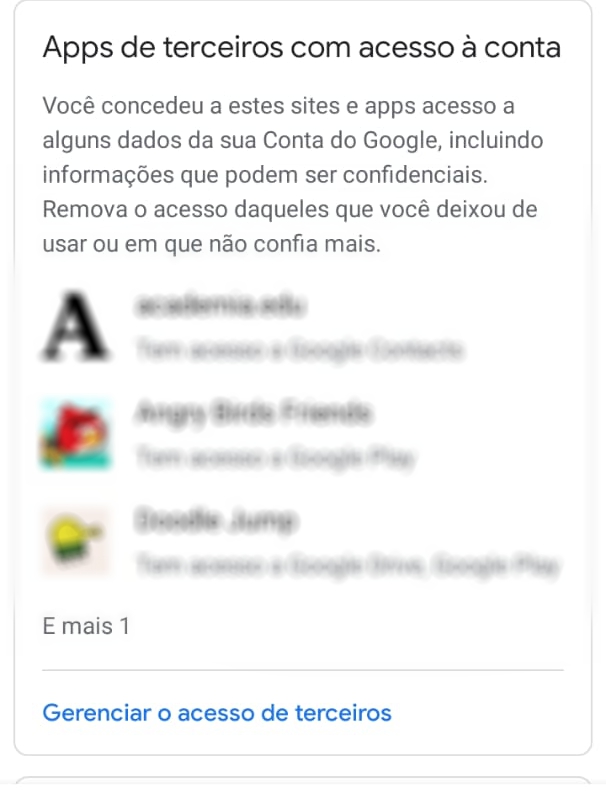
Passo 02: Role até encontrar a opção “Fazer login com o Google” e veja a lista de apps com acesso à sua conta. Clique em “Remover o acesso” daqueles que você já não se lembra mais ou que não mais utiliza.